如何让老电脑流畅使用Win10?精选优化提速技巧详解
时间:2017-04-06 来源:互联网 浏览量:
Win10系统发布后相当多的朋友都想体验Win10系统,无奈很多朋友的老爷机安装了Win10系统后流畅度实在不敢恭维,虽然Win10系统作为一款新系统来说对电脑的配置的确要求不高,不过真的想让老电脑运行好Win10还是需要知道一些优化技巧的,当然,小编说的是不升级硬件的情况下,下面小编就一起来说说一些你不能不知道的优化技巧!

推荐精心优化过的 Win10系统下载
一、关闭透明效果
透明玻璃效果最然带给大家视觉上的冲击,不过过多的特效显然会拖慢电脑速度;
1、右键点击桌面,选择“个性化”;
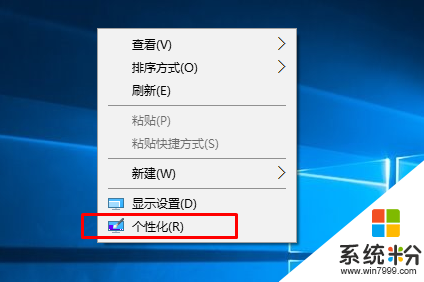
2、然后在颜色选项卡下,关闭开始菜单和任务栏的透明特效;
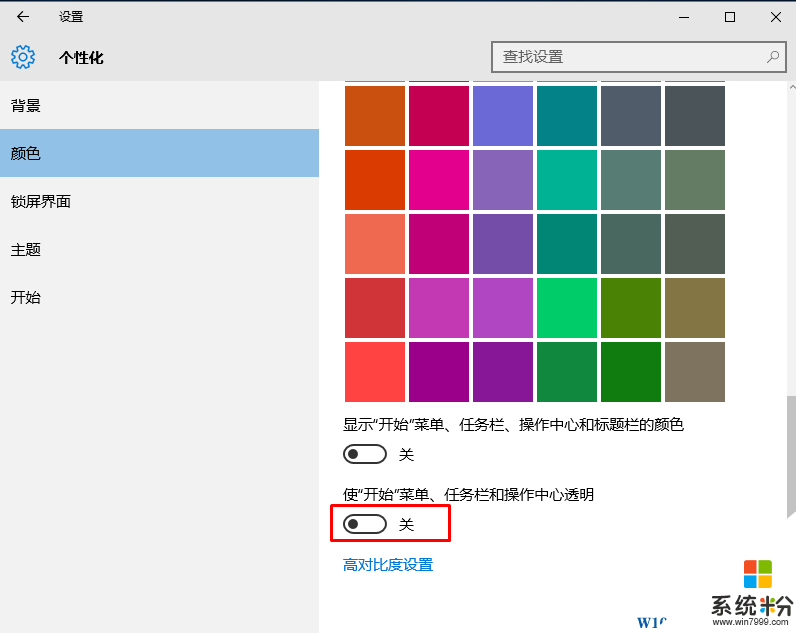
二、设置Win10为最佳性能;
1、按下WIN+X,然后选择“系统”;
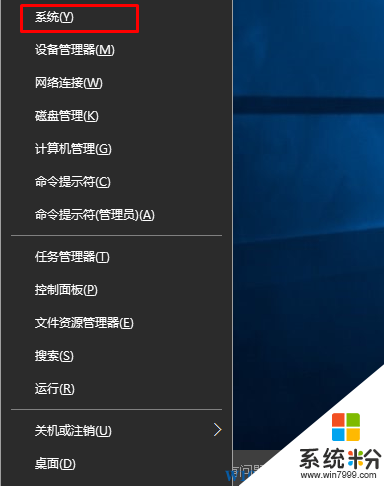
2、在系统中点击“高级系统设置”;www.win7999.com
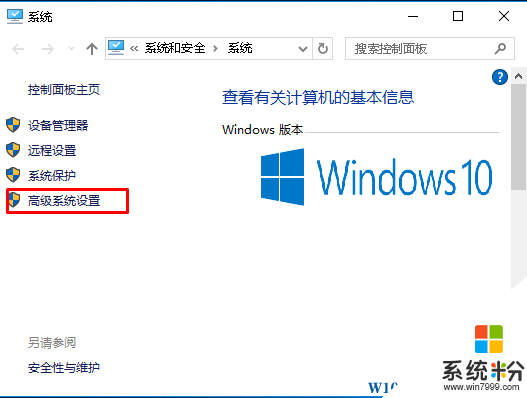
3、点击性能处的“设置”按钮,如下图:
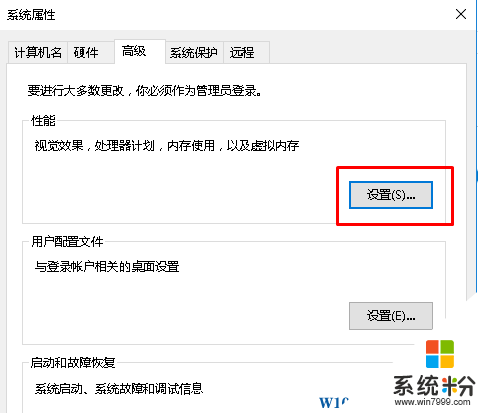
4、选择为“最佳性能”,然后确定;(当然,你也可以使用自定义,保留一些你需要的外观效果);
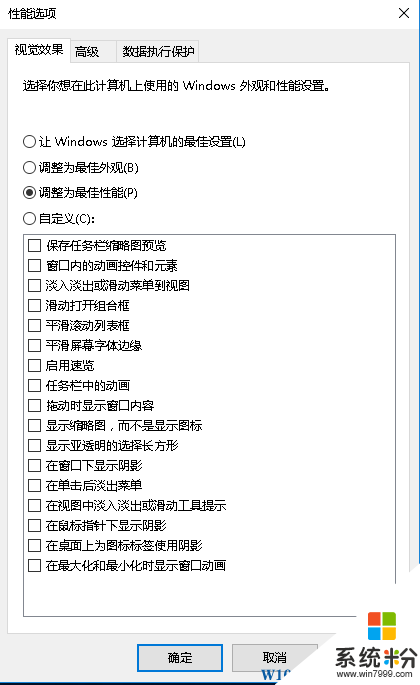
三、不加入家庭组选择退出
加入家庭组对磁盘占用是很大的,会影响电脑性能,详细参考:Win10怎么退出家庭组?Win10关闭家庭组的方法
四、彻底关闭Windows Defender
Windows Defender是Win10中的实时防护杀毒软件,会占用一定的资源,如果你不需要它,那么彻底关闭它;
关闭方法:Win10专业版/家庭版彻底关闭Windows Defender 两个方法
五、禁用启动项
当然使用Win10时不管是系统自带的,还是第三方软件都会加入开机启动项,试试禁用它们,是不是系统更快了一些: Win10禁用启动项的方法
六、关闭不必要的服务:
大多Win10的服务都是必要的,不过一些服务因使用者而异,可关可不关,禁用一些你不使用的服务,释放系统资源,让win10跑的更流畅!
Win10哪些服务可以关闭/禁用?推荐:安全又高效!
七、使用一些第三方软件优化Win10系统,如360、电脑管家等!,当然在使用Win10的过程中大家也需要有一些好的操作习惯就能保持Win10运行流畅了。
当然除了上面一些方法还有更多的地方可以加快Win10运行速度,如精简Win10,不过那些毕竟是技术活,而且过份精简的话你就不对享受源汁源味的Win10了。有更好的优化方法,系统粉 www.win7999.com 会持续更新,大家敬请关注。

推荐精心优化过的 Win10系统下载
一、关闭透明效果
透明玻璃效果最然带给大家视觉上的冲击,不过过多的特效显然会拖慢电脑速度;
1、右键点击桌面,选择“个性化”;
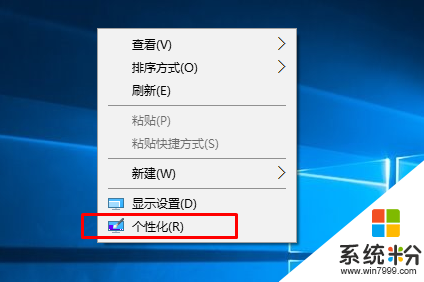
2、然后在颜色选项卡下,关闭开始菜单和任务栏的透明特效;
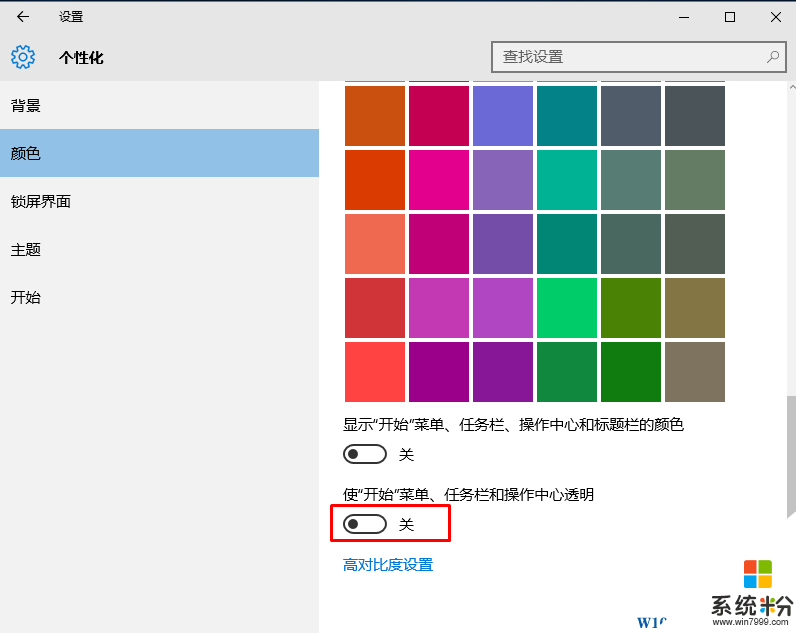
二、设置Win10为最佳性能;
1、按下WIN+X,然后选择“系统”;
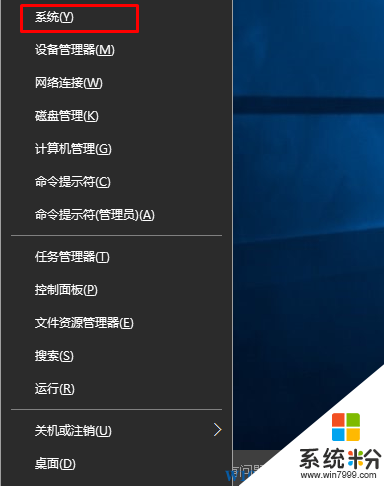
2、在系统中点击“高级系统设置”;www.win7999.com
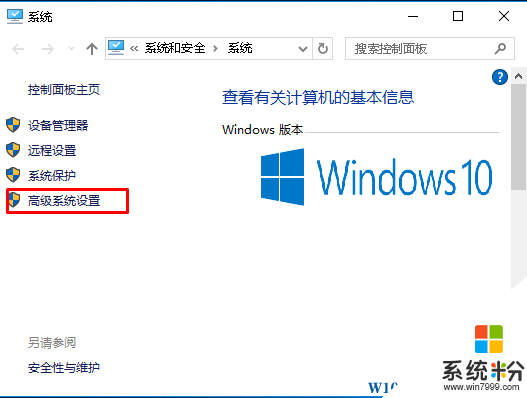
3、点击性能处的“设置”按钮,如下图:
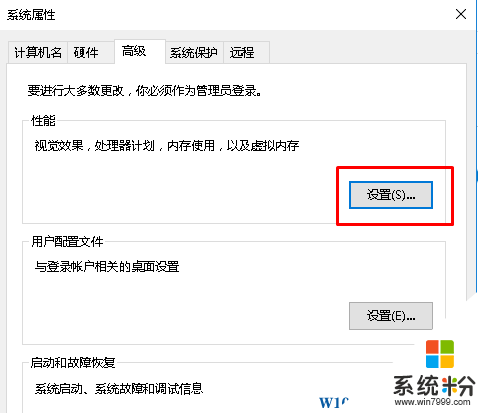
4、选择为“最佳性能”,然后确定;(当然,你也可以使用自定义,保留一些你需要的外观效果);
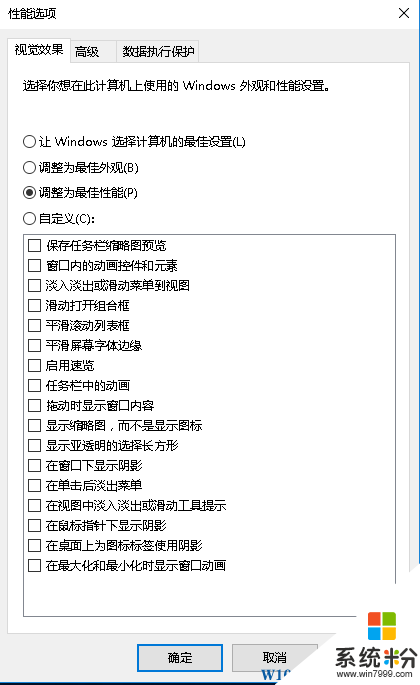
三、不加入家庭组选择退出
加入家庭组对磁盘占用是很大的,会影响电脑性能,详细参考:Win10怎么退出家庭组?Win10关闭家庭组的方法
四、彻底关闭Windows Defender
Windows Defender是Win10中的实时防护杀毒软件,会占用一定的资源,如果你不需要它,那么彻底关闭它;
关闭方法:Win10专业版/家庭版彻底关闭Windows Defender 两个方法
五、禁用启动项
当然使用Win10时不管是系统自带的,还是第三方软件都会加入开机启动项,试试禁用它们,是不是系统更快了一些: Win10禁用启动项的方法
六、关闭不必要的服务:
大多Win10的服务都是必要的,不过一些服务因使用者而异,可关可不关,禁用一些你不使用的服务,释放系统资源,让win10跑的更流畅!
Win10哪些服务可以关闭/禁用?推荐:安全又高效!
七、使用一些第三方软件优化Win10系统,如360、电脑管家等!,当然在使用Win10的过程中大家也需要有一些好的操作习惯就能保持Win10运行流畅了。
当然除了上面一些方法还有更多的地方可以加快Win10运行速度,如精简Win10,不过那些毕竟是技术活,而且过份精简的话你就不对享受源汁源味的Win10了。有更好的优化方法,系统粉 www.win7999.com 会持续更新,大家敬请关注。
我要分享:
相关教程
- ·老电脑如何在win10中健步如飞?老电脑装win10优化提速技巧!
- ·如何让win10系统运行更快?win10系统运行更流畅的优化技巧!
- ·Win10固态硬盘优化设置,提升SSD速度优化技巧
- ·win10系统怎么优化,win10系统优化技巧
- ·Win10 Cortana搜索慢怎么办?优化搜索速度技巧
- ·微软推送Win10 10586.218桌面版更新内容:修复+优化流畅度
- ·桌面文件放在d盘 Win10系统电脑怎么将所有桌面文件都保存到D盘
- ·管理员账户怎么登陆 Win10系统如何登录管理员账户
- ·电脑盖上后黑屏不能唤醒怎么办 win10黑屏睡眠后无法唤醒怎么办
- ·电脑上如何查看显卡配置 win10怎么查看电脑显卡配置
win10系统教程推荐
- 1 电脑快捷搜索键是哪个 win10搜索功能的快捷键是什么
- 2 win10系统老是卡死 win10电脑突然卡死怎么办
- 3 w10怎么进入bios界面快捷键 开机按什么键可以进入win10的bios
- 4电脑桌面图标变大怎么恢复正常 WIN10桌面图标突然变大了怎么办
- 5电脑简繁体转换快捷键 Win10自带输入法简繁体切换快捷键修改方法
- 6电脑怎么修复dns Win10 DNS设置异常怎么修复
- 7windows10激活wifi Win10如何连接wifi上网
- 8windows10儿童模式 Win10电脑的儿童模式设置步骤
- 9电脑定时开关机在哪里取消 win10怎么取消定时关机
- 10可以放在电脑桌面的备忘录 win10如何在桌面上放置备忘录
win10系统热门教程
- 1 Win10无法打开这个应用怎么办?
- 2 win10怎么关闭通知中心?通过注册表来关闭win10通知中心的方法!
- 3 win10系统的防火墙在哪里关闭 如何在Windows10中关闭自带防火墙
- 4华硕怎么启用win键 Win10 Win键被禁用了怎么打开
- 5win10设置锁屏壁纸的方法|win10利用注册表修改锁屏壁纸的方法
- 6Win10无线不能用,没有运行windows无线服务怎么办?
- 7电脑的我的电脑怎么调出来 WIN10为什么没有我的电脑快捷方式
- 8w10有哪些快捷键|w10常用快捷键汇总
- 9Win10更新预览版错误0x80246019如何解决?
- 10win10打开文件夹无法访问你可能没有权限使用网络资源怎么解决win10打开文件夹无法访问你可能没有权限使用网络资源的解决方法
最新win10教程
- 1 桌面文件放在d盘 Win10系统电脑怎么将所有桌面文件都保存到D盘
- 2 管理员账户怎么登陆 Win10系统如何登录管理员账户
- 3 电脑盖上后黑屏不能唤醒怎么办 win10黑屏睡眠后无法唤醒怎么办
- 4电脑上如何查看显卡配置 win10怎么查看电脑显卡配置
- 5电脑的网络在哪里打开 Win10网络发现设置在哪里
- 6怎么卸载电脑上的五笔输入法 Win10怎么关闭五笔输入法
- 7苹果笔记本做了win10系统,怎样恢复原系统 苹果电脑装了windows系统怎么办
- 8电脑快捷搜索键是哪个 win10搜索功能的快捷键是什么
- 9win10 锁屏 壁纸 win10锁屏壁纸设置技巧
- 10win10系统老是卡死 win10电脑突然卡死怎么办
